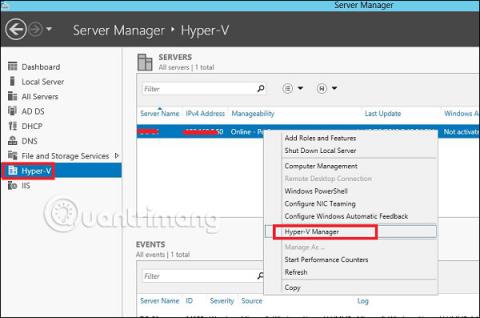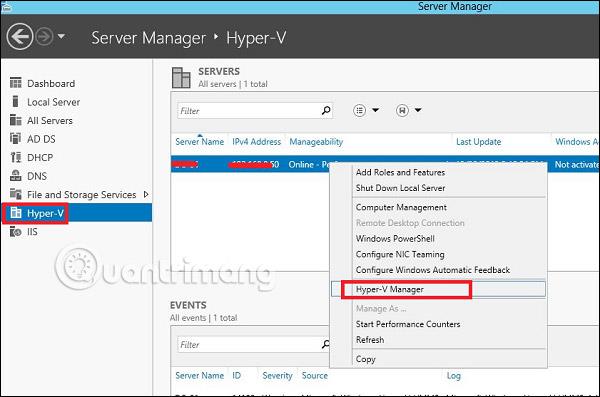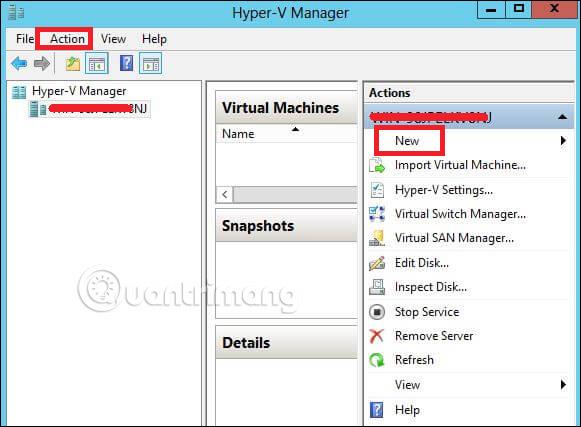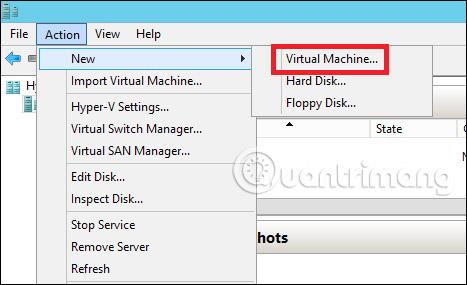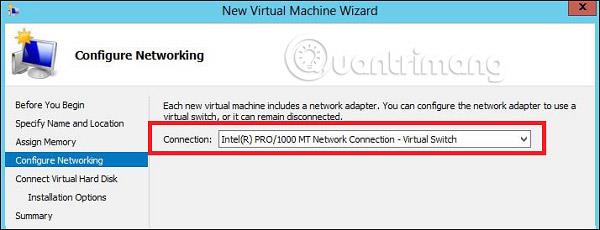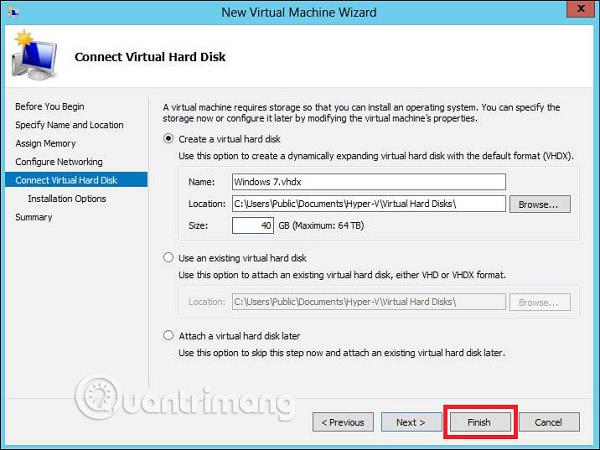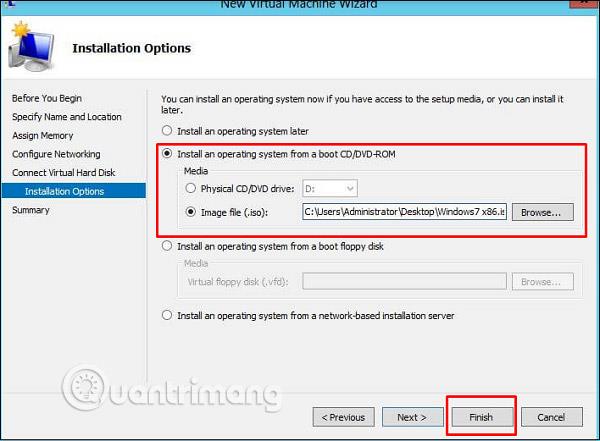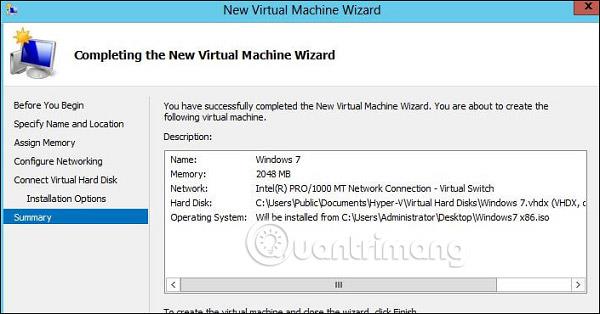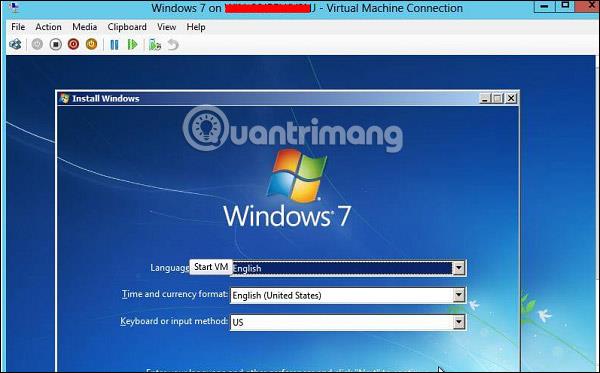Tässä artikkelissa tarkastellaan virtuaalikoneen luomista. Ensin sinun on avattava Hyper-V- hallinta ja noudatettava sitten alla olevia ohjeita:
Vaihe 1 - Avaa " Palvelinhallinta " ja napsauta sitten " Hyper-V ".
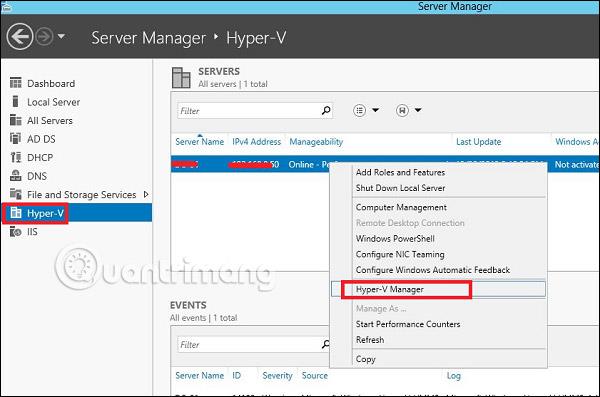
Vaihe 2 - Napsauta " Uusi " oikeanpuoleisessa paneelissa tai napsauta Toiminto- painiketta vaihtoehdoissa alla olevan kuvakaappauksen mukaisesti.
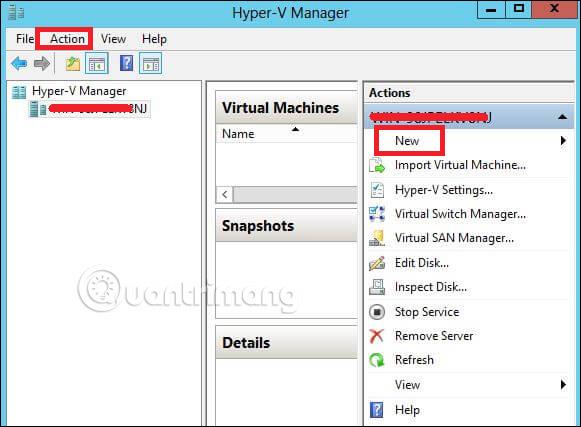
Vaihe 3 - Kaksoisnapsauta Virtual Machine -vaihtoehtoa alla olevan kuvan mukaisesti.
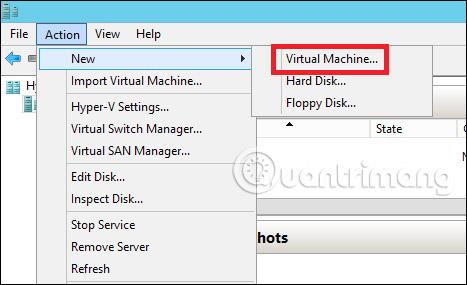
Vaihe 4 - Uusi paneeli avataan. Kirjoita uuden virtuaalikoneen nimi ja napsauta sitten Seuraava .

Vaihe 5 - Toinen uusi paneeli avautuu, ja tässä sinun on määritettävä muisti. Muista, että et voi valita enempää muistia kuin mitä järjestelmässäsi on.

Vaihe 6 - Valitse Yhteys- ruudusta fyysinen verkkosovitin ja napsauta Seuraava .
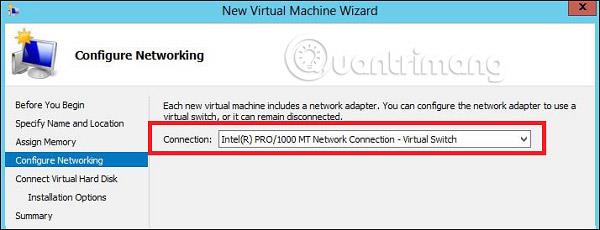
Vaihe 7 - Nyt on aika luoda virtuaalinen kiintolevy. Jos sinulla on jo virtuaalinen kiintolevy, valitse toinen vaihtoehto.
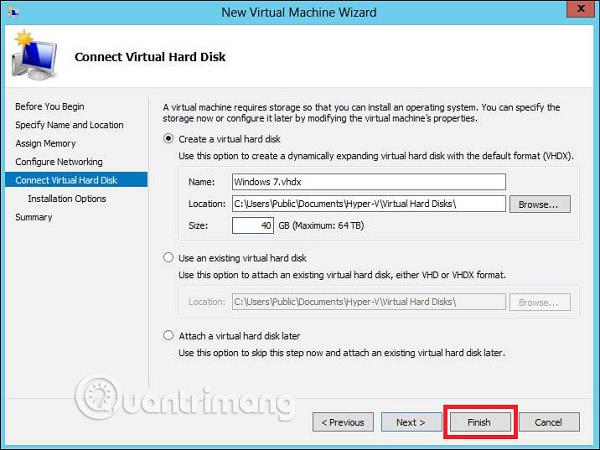
Vaihe 8 - Valitse asennettava ISO-näköistiedosto ja napsauta sitten Valmis .
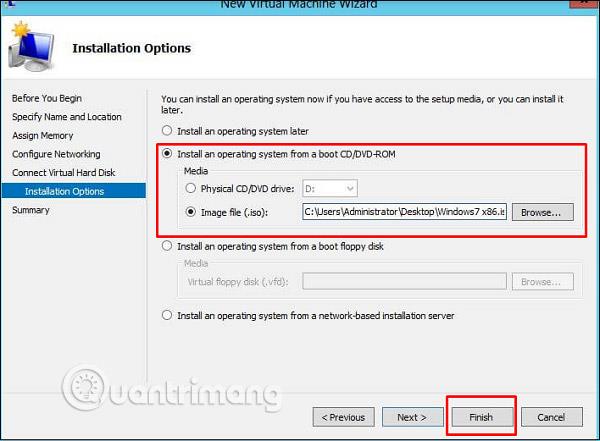
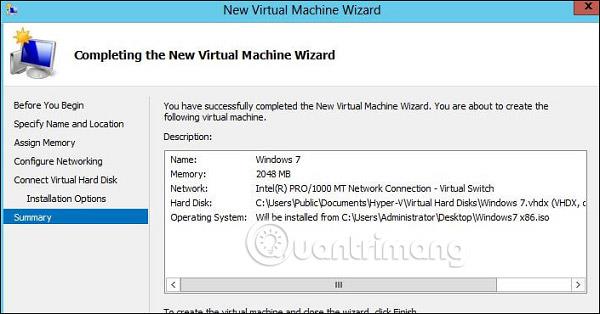
Vaihe 9 - Yhdistä virtuaalikoneeseen. Napsauta hiiren kakkospainikkeella virtuaalikoneen nimeä ja valitse sitten Yhdistä .

Vaihe 10 - ISO-asennus jatkuu sitten.
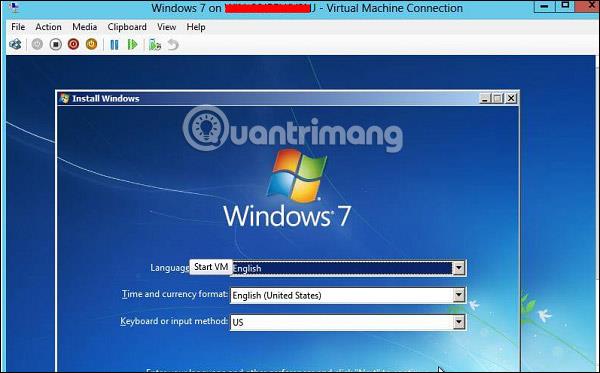
Katso lisää: